
यह सॉफ़्टवेयर आपके ड्राइवरों को चालू रखेगा, इस प्रकार आपको सामान्य कंप्यूटर त्रुटियों और हार्डवेयर विफलता से सुरक्षित रखेगा। 3 आसान चरणों में अब अपने सभी ड्राइवरों की जाँच करें:
- ड्राइवर फिक्स डाउनलोड करें (सत्यापित डाउनलोड फ़ाइल)।
- क्लिक स्कैन शुरू करें सभी समस्याग्रस्त ड्राइवरों को खोजने के लिए।
- क्लिक ड्राइवर अपडेट करें नए संस्करण प्राप्त करने और सिस्टम की खराबी से बचने के लिए।
- DriverFix द्वारा डाउनलोड किया गया है 0 इस महीने पाठकों।
आधिकारिक तौर पर में होने के बावजूद अपने जीवन का अंत, विंडोज 7 से समस्याएं दिखा रहा है आखिरी अपडेट जो माइक्रोसॉफ्ट ने दिया है।
पैच मंगलवार अपडेट का आखिरी दौर भी आखिरी था जिसमें कभी भी विंडोज 7 शामिल होगा। दुर्भाग्य से, उस अद्यतन ने वास्तव में एक बुरा बग लाया जो कि उपयोगकर्ता के वॉलपेपर को काली स्क्रीन से बदलें.
माइक्रोसॉफ्ट ने तब ऑफ-शेड्यूल अपडेट की एक श्रृंखला जारी की जो विंडोज 7 के लिए अंतिम-मिनट के सुधार के रूप में कार्य करेगी। हालाँकि, ये मुद्दों के अपने उचित हिस्से के साथ आए थे।
उदाहरण के लिए, उपयोगकर्ता रहे हैं
रिपोर्टिंग कि वे अपने विंडोज 7 पीसी को बंद नहीं कर सकते क्योंकि उन्हें निम्नलिखित त्रुटि संदेश का सामना करना पड़ रहा है:आपको इस कंप्यूटर को शटडाउन और रीस्टार्ट करने की अनुमति नहीं है
जैसा कि आप कल्पना कर सकते हैं, यह काफी गंभीर मुद्दा है, क्योंकि आपके पीसी को पुनरारंभ करने में सक्षम नहीं होने के कारण पूरी दुनिया में समस्याएं आती हैं।
इससे भी बदतर यह है कि यह एक अलग मामला नहीं है क्योंकि कई और उपयोगकर्ता इन समस्याओं का सामना कर रहे हैं और बहुत से लोग नहीं जानते कि इसका क्या करना है:
क्या यह एक वायरस या विंडो 7 मुद्दा है। हम भी इसका सामना कर रहे हैं
मैं अपने विंडोज 7 शटडाउन समस्या को कैसे ठीक करूं?
- दबाएँ खिड़कियाँ + आर
- में टाइप करें gpedit.msc
- के लिए जाओ कंप्यूटर सेटिंग्स
- का चयन करें विंडोज सेटिंग्स
- के लिए जाओ सुरक्षा सेटिंग्स
- का चयन करें स्थानीय नीतियां
- चुनते हैं सुरक्षा विकल्प
- चुनते हैं उपयोगकर्ता खाता नियंत्रण: सभी व्यवस्थापकों को व्यवस्थापकीय स्वीकृति में चलाएं और इसे सक्षम करें
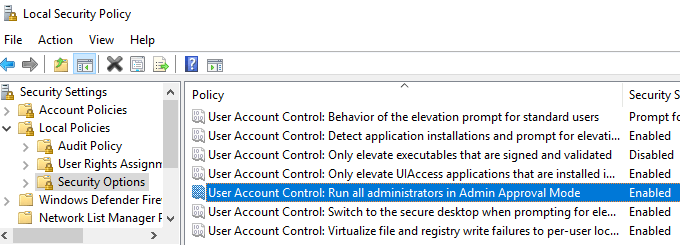
- दबाएँ खिड़कियाँ + आर
- में टाइप करें gpupdate / बल
- रीबूट आपका पीसी
ध्यान दें: यह फिक्स केवल प्रोफेशनल, अल्टीमेट या एंटरप्राइज वर्जन के उपयोगकर्ताओं के लिए काम करता है
उपयोगकर्ता खाता नियंत्रण को सक्षम करने के तरीके के बारे में अधिक जानकारी के लिए देखें check यह विस्तृत गाइड.
इन चरणों का पालन करके, अब आप अपने विंडोज 7 पीसी को सामान्य रूप से पुनरारंभ और बंद करने में सक्षम होना चाहिए। वैकल्पिक रूप से, आप उस पर लागू किए गए अंतिम अपडेट को भी अनइंस्टॉल कर सकते हैं।
Microsoft इस मुद्दे को ठीक करेगा या नहीं, इस पर कोई शब्द नहीं है, और न ही अगर किसी ने यह पता लगाया है कि इसका क्या कारण है। केवल निश्चित बात यह है कि समस्या पिछले WIndow s7 अद्यतन को स्थापित करने के बाद आई थी।
इस विषय पर अधिक जानकारी के लिए, नीचे टिप्पणी अनुभाग तक पहुँचने में संकोच न करें।
संबंधित लेख जिन्हें आपको देखना चाहिए:
- विंडोज 7 अपग्रेड एडवाइजर कैसे डाउनलोड करें
- एंटीवायरस दिग्गज अभी भी विंडोज 7 का समर्थन करते हैं, इसके बावजूद इसके ईओएल
- विंडोज 7 को विंडोज 10 में माइग्रेट करने के लिए 5 सर्वश्रेष्ठ उपकरण


